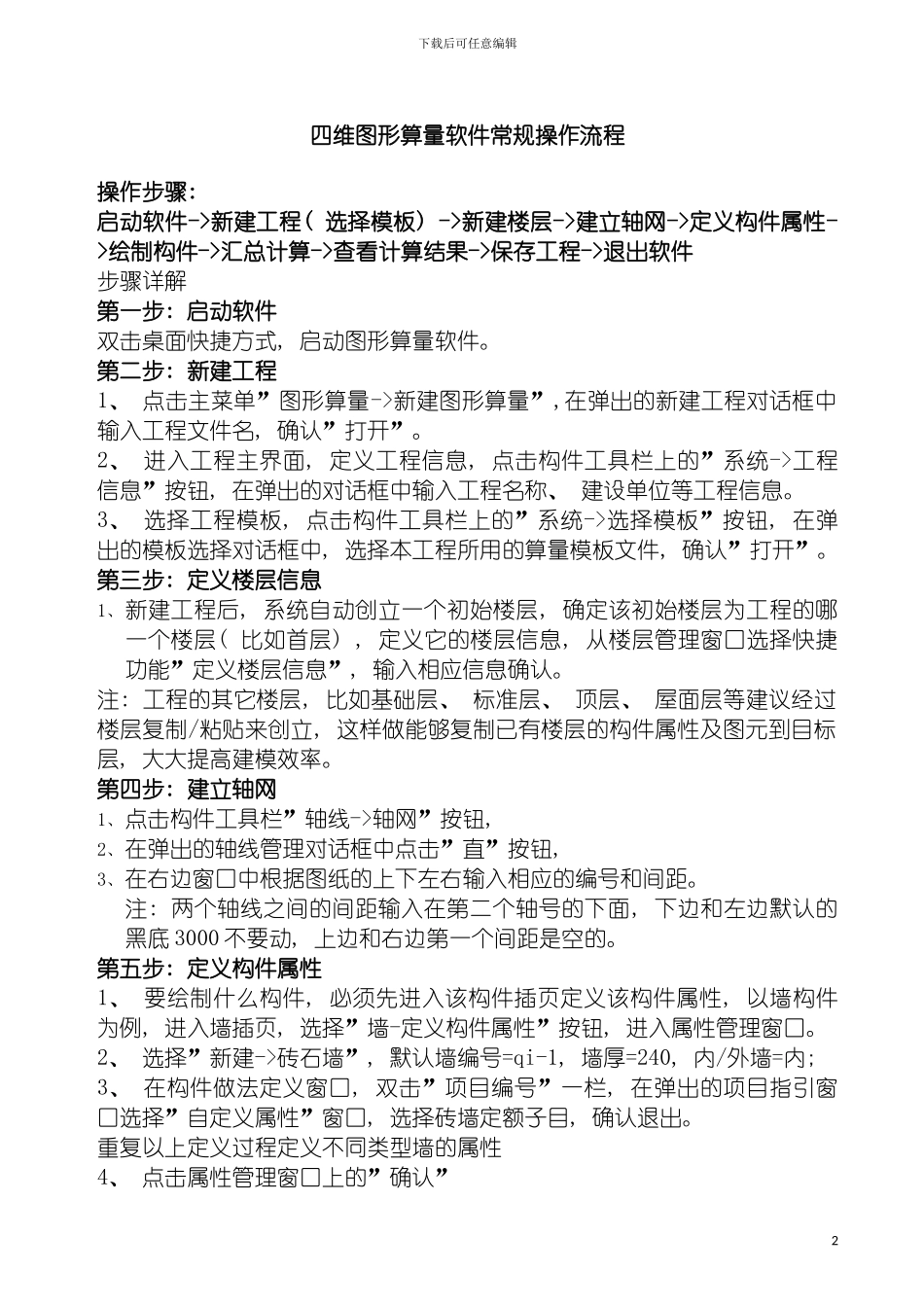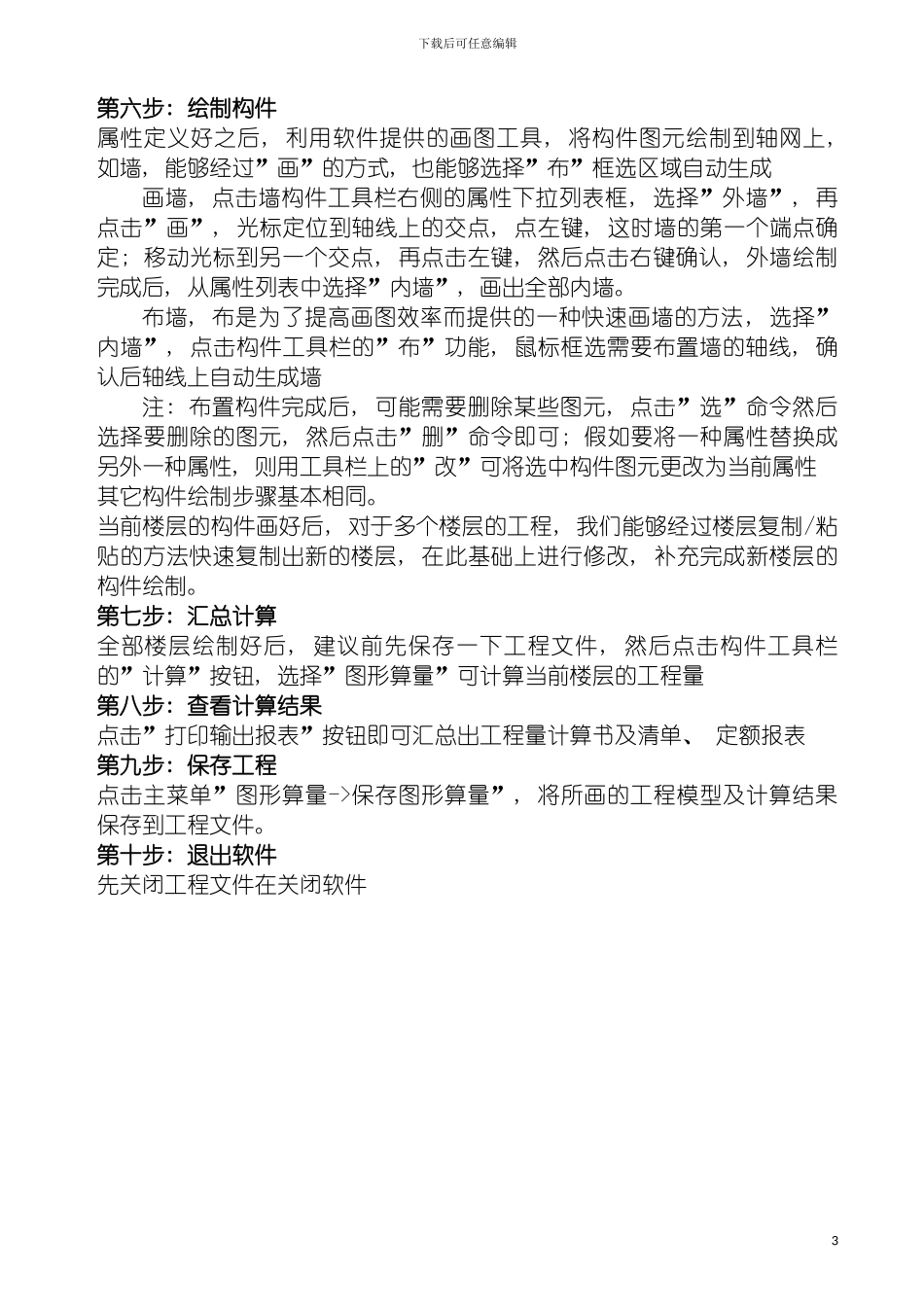下载后可任意编辑四维图形算量软件常规操作流程1下载后可任意编辑四维图形算量软件常规操作流程操作步骤: 启动软件->新建工程( 选择模板) ->新建楼层->建立轴网->定义构件属性->绘制构件->汇总计算->查看计算结果->保存工程->退出软件步骤详解第一步: 启动软件双击桌面快捷方式, 启动图形算量软件。第二步: 新建工程1、 点击主菜单”图形算量->新建图形算量”,在弹出的新建工程对话框中输入工程文件名, 确认”打开”。 2、 进入工程主界面, 定义工程信息, 点击构件工具栏上的”系统->工程信息”按钮, 在弹出的对话框中输入工程名称、 建设单位等工程信息。3、 选择工程模板, 点击构件工具栏上的”系统->选择模板”按钮, 在弹出的模板选择对话框中, 选择本工程所用的算量模板文件, 确认”打开”。第三步: 定义楼层信息1、新建工程后, 系统自动创立一个初始楼层, 确定该初始楼层为工程的哪一个楼层( 比如首层) , 定义它的楼层信息, 从楼层管理窗口选择快捷功能”定义楼层信息”, 输入相应信息确认。注: 工程的其它楼层, 比如基础层、 标准层、 顶层、 屋面层等建议经过楼层复制/粘贴来创立, 这样做能够复制已有楼层的构件属性及图元到目标层, 大大提高建模效率。第四步: 建立轴网1、点击构件工具栏”轴线->轴网”按钮, 2、在弹出的轴线管理对话框中点击”直”按钮, 3、在右边窗口中根据图纸的上下左右输入相应的编号和间距。注: 两个轴线之间的间距输入在第二个轴号的下面, 下边和左边默认的黑底 3000 不要动, 上边和右边第一个间距是空的。第五步: 定义构件属性1、 要绘制什么构件, 必须先进入该构件插页定义该构件属性, 以墙构件为例, 进入墙插页, 选择”墙-定义构件属性”按钮, 进入属性管理窗口。2、 选择”新建->砖石墙”, 默认墙编号=qi-1, 墙厚=240, 内/外墙=内; 3、 在构件做法定义窗口, 双击”项目编号”一栏, 在弹出的项目指引窗口选择”自定义属性”窗口, 选择砖墙定额子目, 确认退出。重复以上定义过程定义不同类型墙的属性4、 点击属性管理窗口上的”确认”2下载后可任意编辑第六步: 绘制构件属性定义好之后, 利用软件提供的画图工具, 将构件图元绘制到轴网上, 如墙, 能够经过”画”的方式, 也能够选择”布”框选区域自动生成画墙, 点击墙构件工具栏右侧的属性下拉列表框, 选择”外墙”, 再点击”画”, 光标定位到轴线上的交点, 点左键, 这时墙的第一个端点确...